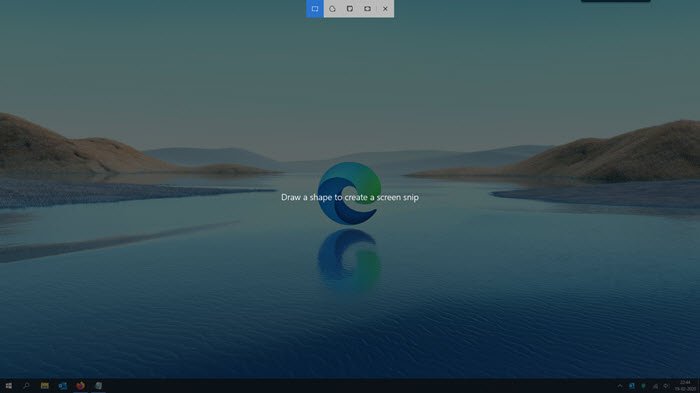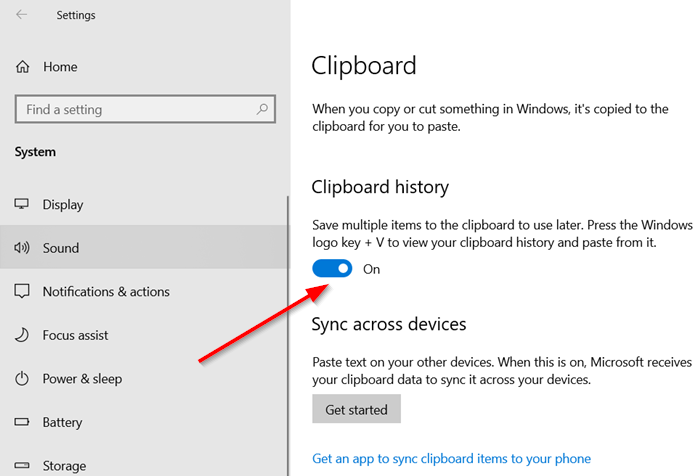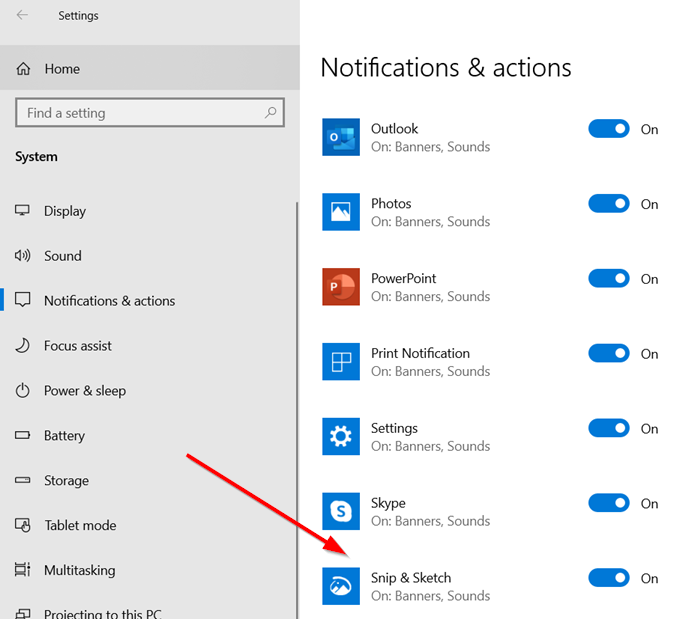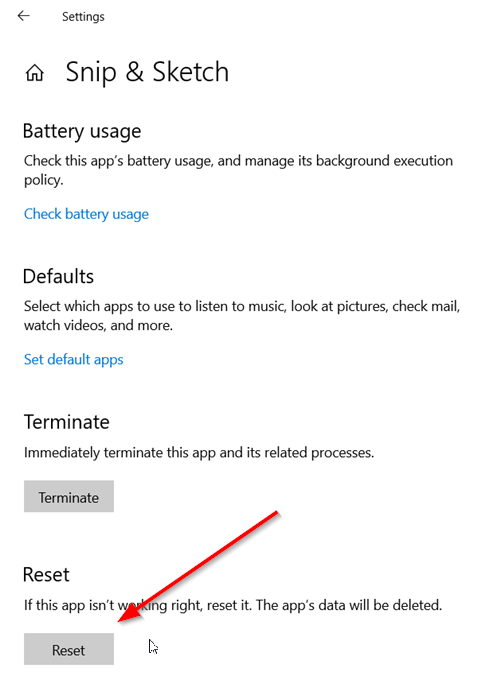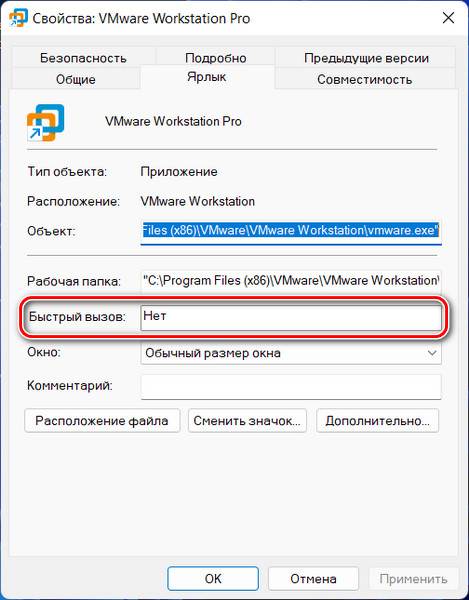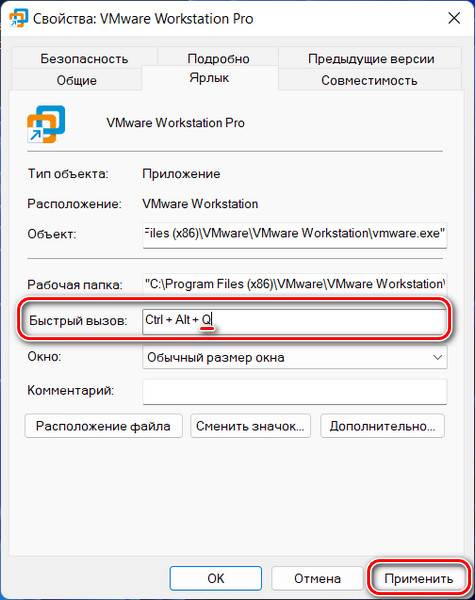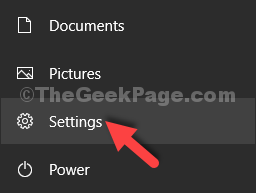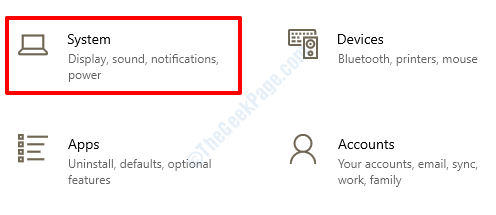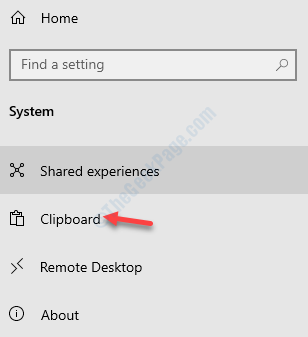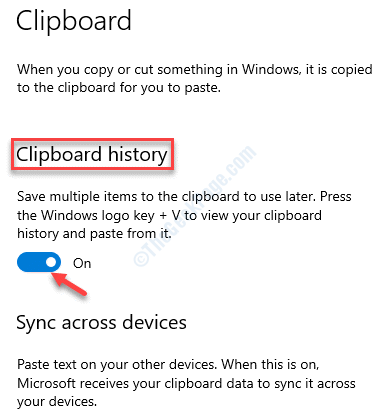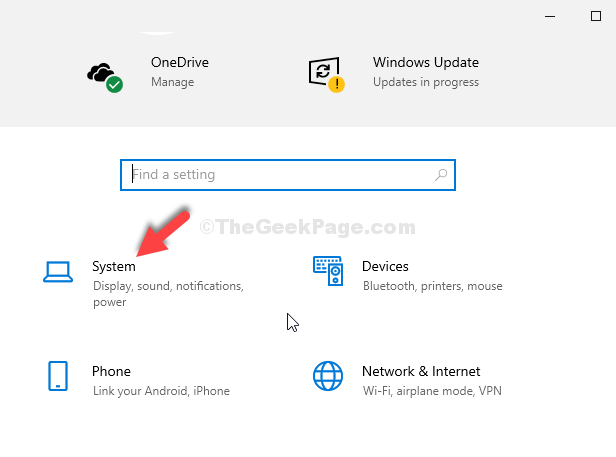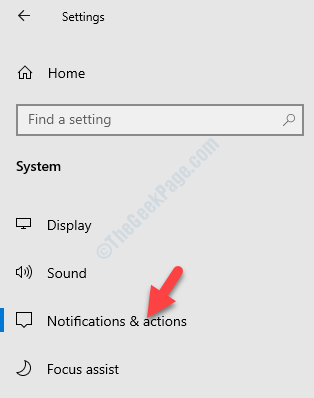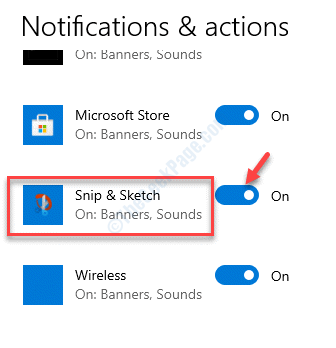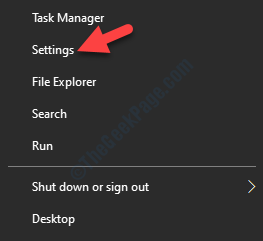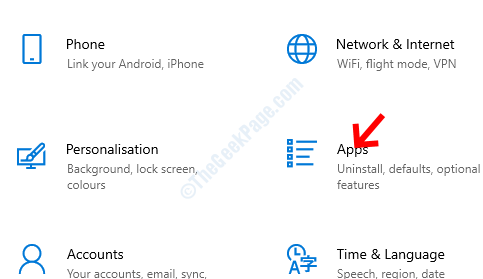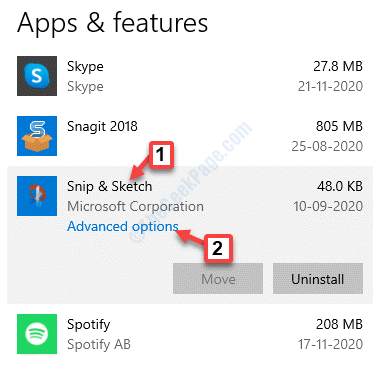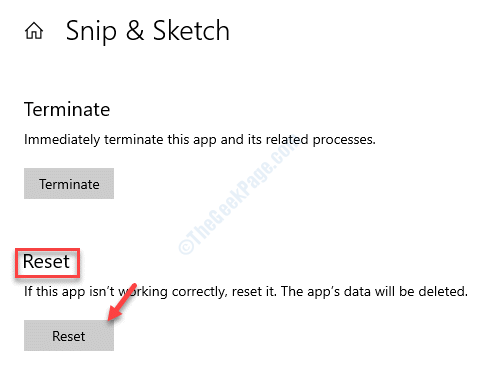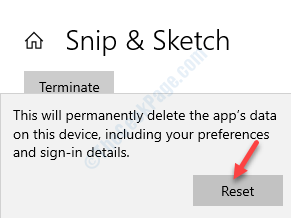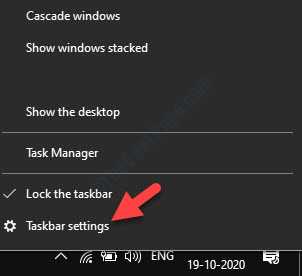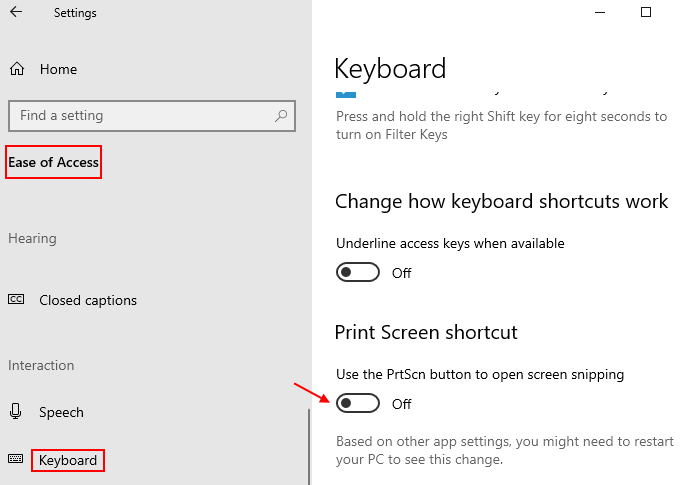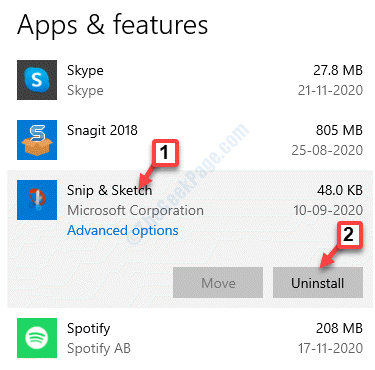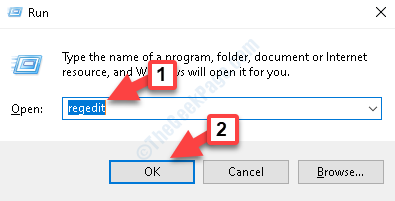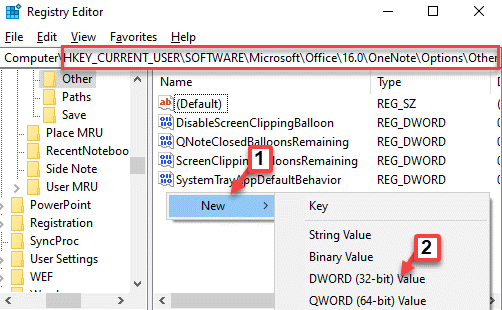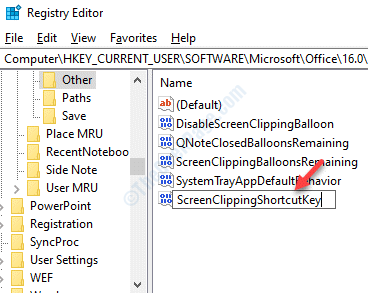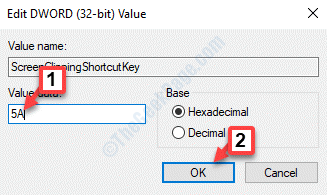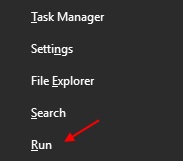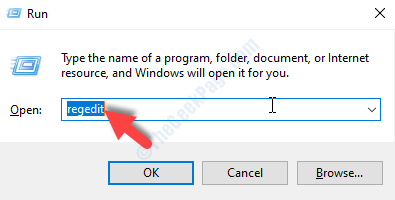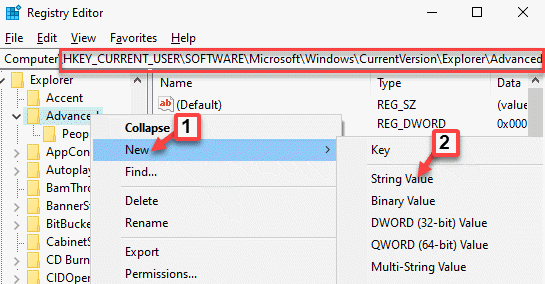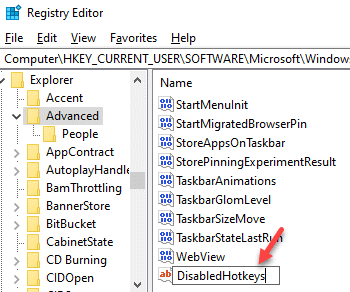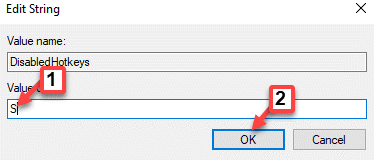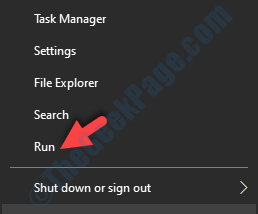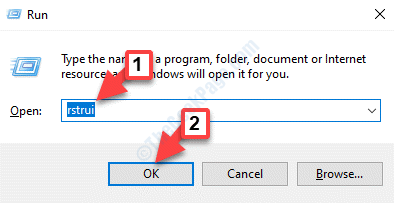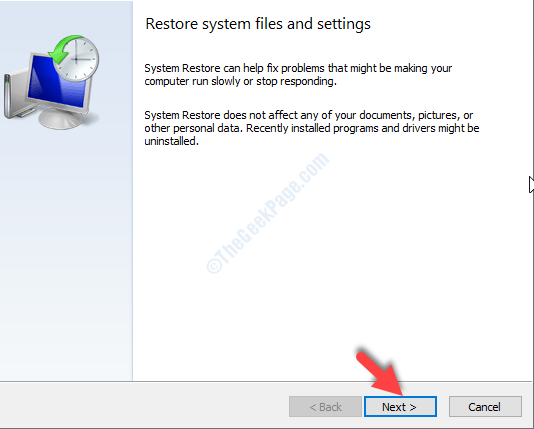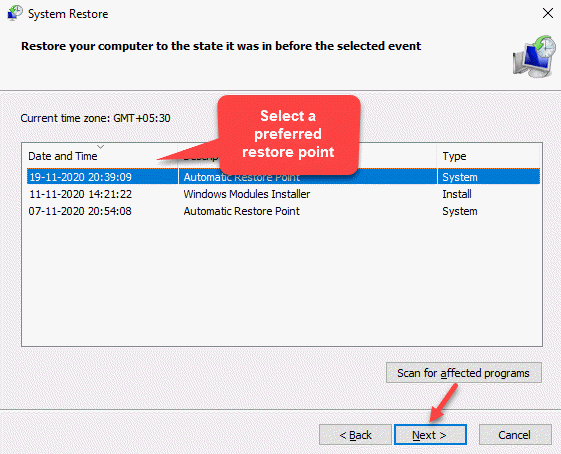windows shift s что это
Win + Shift + S не работает в Windows 10
В Сочетание клавиш Win + Shift + S в Windows 10 позволяет пользователю захватить часть или весь экран и скопировать его в буфер обмена. В большинстве случаев функция работает должным образом, но иногда она может не реагировать. Если вы столкнулись с этой проблемой, то этот пост вам поможет.
Win + Shift + S не работает в Windows 10
Когда вы одновременно нажимаете клавиши Win + Shift + S, экран вашего компьютера покрывается белым / серым наложением. Курсор мыши превращается в символ плюса (+), указывая на то, что режим захвата включен. Таким образом, когда вы выбираете область и отпускаете курсор, выбранная область экрана автоматически копируется в буфер обмена. Однако, если вы этого не видите, вам нужно сделать следующее:
Snip & Sketch — это новый инструмент, заменяющий устаревший Snipping Tool.
1]Физически очистите ключи
Проверьте, не застряло ли что-нибудь в клавишах Win, Shift и S, и физически очистите клавиши на клавиатуре.
2]Включите переключатель истории буфера обмена.
Нажмите кнопку «Пуск» и выберите «Настройки‘.
Выбрать ‘Система‘плитка> Звук и прокрутите вниз, чтобы найти’Буфер обмена‘ вариант.
Щелкните его и на правой панели посмотрите, не отображается ли значок ‘История буфера обмена‘переключатель включен.
Если нет, переведите переключатель в положение ‘На‘ позиция.
3]Установите флажок «Фрагмент и эскиз».
Снова откройте ‘Настройки‘, выберите ‘Система‘плитку и перейдите к’Уведомления и действия‘ раздел.
Вот, убедитесь, что ‘Фрагмент и набросок«переключатель установлен в положение»На‘ позиция.
4]Сбросить фрагмент и эскиз
Если вышеуказанные методы не дали желаемых результатов, сбросьте Snip & Sketch. За это,
Идти к Настройки > Программы > Приложения и функции. Здесь нажмите «Фрагмент и набросок‘.
Вы должны увидеть ‘Расширенные опции‘ссылка появляется под опцией. Щелкните по нему и нажмите ‘Перезагрузить‘на последующем экране.
Кроме того, в крайнем случае вы можете удалить и переустановить приложение из Microsoft Store. Идти к ‘Настройки‘> Программы > Приложения и функции и вы увидите кнопку «Удалить» для Snip & Sketch. Идите и удалите приложение. Позже перейдите в Microsoft Store и переустановите приложение.
Надеюсь, что-то здесь вам поможет.
Сочетания клавиш в приложениях
Сочетания клавиш — это клавиши или комбинации клавиш, с помощью которых можно выполнять задачи, обычно требующие применения мыши.
Ниже приведен список распространенных сочетаний клавиш для многих приложений Майкрософт, входящих в состав Windows 10. К ним относятся сочетания клавиш для следующих приложений:
Во многих из этих приложений сочетания клавиш также отображаются в подсказке при удерживании указателя мыши над кнопкой. В других приложениях доступные сочетания клавиш видны при нажатии клавиш ALT или F10. Если буква подчеркнута в меню, одновременно нажмите клавишу ALTи подчеркнутую клавишу вместо непосредственного выбора этого элемента меню. Например, чтобы создать новое изображение в приложении Paint, нажмите клавиши CTRL+N.
Примечание: На сенсорной клавиатуре нужно нажать клавишу CTRL, чтобы увидеть некоторые сочетания клавиш.
Сочетания клавиш для приложения «Калькулятор»
Переключение в обычный режим
Переключение в инженерный режим
Переключение в режим построения графиков
Переключение в режим «Программист»
Переключение в режим «Вычисление даты»
Сохранение в памяти в обычном режиме, в инженерном режиме и в режиме «Программист»
Добавление в память в обычном режиме, в инженерном режиме и в режиме «Программист»
Вычитание из значения в памяти в обычном режиме, в инженерном режиме и в режиме «Программист»
Отображение значения из памяти в обычном режиме, в инженерном режиме и в режиме «Программист»
Очистка текущих введенных данных (нажатие кнопки CE)
Полная очистка введенных данных (нажатие кнопки C)
Переход к следующему элементу пользовательского интерфейса и фокусировка на нем
Выбор элемента пользовательского интерфейса, находящегося в фокусе
Нажатие кнопки = в обычном режиме, в инженерном режиме и в режиме «Программист»
Нажатие кнопки +/- в обычном режиме, в инженерном режиме и в режиме «Программист»
Нажатие кнопки 1/x в обычном и инженерном режиме
Выберите 2 √x в стандартном и научном режиме
Нажатие кнопки % в обычном режиме, в инженерном режиме и в режиме «Программист»
Если отображается кнопка «Журнал», нажатие кнопки «Журнал» в обычном и инженерном режиме
Перемещение вверх в списке журнала, списке памяти и элементах меню
Перемещение вниз в списке журнала, списке памяти и элементах меню
Выбор параметра DEG в инженерном режиме
Выбор параметра RAD в инженерном режиме
Выбор параметра GRAD в инженерном режиме
Выбор 2 x в научном режиме
Выбор 10 x в научном режиме
Выбор 10 x в режиме «Научных»
Нажатие кнопки sinh в инженерном режиме
Нажатие кнопки tan в инженерном режиме
Нажатие кнопки tanh в инженерном режиме
Нажатие кнопки cos в инженерном режиме
Нажатие кнопки cosh в инженерном режиме
Нажатие кнопки sec в инженерном режиме
Нажатие кнопки sech в инженерном режиме
Нажатие кнопки csc в инженерном режиме
Нажатие кнопки csch в инженерном режиме
Нажатие кнопки cot в инженерном режиме
Нажатие кнопки coth в инженерном режиме
Выберите y √x в научном режиме
Нажатие кнопки |x| в инженерном режиме
Выберите ⌊x⌋ в научном режиме
Выберите ⌈x⌉ в научном режиме
Нажатие кнопки log в инженерном режиме
Выбор журнала Yx в научном режиме
Нажатие кнопки dms в инженерном режиме
Нажатие кнопки ln в инженерном режиме
Выбор e x в научном режиме
Нажатие кнопки Pi в инженерном режиме
Выбор x 2 в стандартном и научном режимах
Переключение кнопки F-E в инженерном режиме
Нажатие кнопки exp в инженерном режиме
Выбор x y в научном режиме
Выбор x 3 в научном режиме
Выберите n!в научном режиме
Нажатие кнопки mod в инженерном режиме
CTRL+знак «плюс» (+) на дополнительной клавиатуре
Увеличение графика в режиме построения графиков
CTRL+знак «минус» (-) на дополнительной клавиатуре
Уменьшение графика в режиме построения графиков
Выбор параметра DWORD в режиме «Программист»
Выбор параметра WORD в режиме «Программист»
Выбор параметра BYTE в режиме «Программист»
Выбор параметра HEX в режиме «Программист»
Выбор параметра DEC в режиме «Программист»
Выбор параметра OCT в режиме «Программист»
Выбор параметра BIN в режиме «Программист»
Выбор параметра QWORD в режиме «Программист»
Нажатие кнопок A–F в режиме «Программист» при выбранном параметре HEX
Выбор параметра RoL в режиме «Программист», когда в качестве параметра «Сдвиг битов» установлен любой из циклических сдвигов
Выбор параметра RoR в режиме «Программист», когда в качестве параметра «Сдвиг битов» установлен любой из циклических сдвигов
Выбор параметра Lsh в режиме «Программист», когда в качестве параметра «Сдвиг битов» установлен арифметический или логический сдвиг
Выбор параметра Rsh в режиме «Программист», когда в качестве параметра «Сдвиг битов» установлен арифметический или логический сдвиг
Нажатие кнопки % в режиме «Программист»
Выбор параметра OR в режиме «Программист»
Выбор параметра XOR в режиме «Программист»
Выбор параметра NOR в режиме «Программист»
Выбор параметра NOT в режиме «Программист»
Выбор параметра AND в режиме «Программист»
Выбор параметра NAND в режиме «Программист»
Сочетания клавиш для меню игры
Открытие меню запущенной игры
Клавиша Windows +ALT+G
Запись последних 30 секунд
Клавиша Windows +ALT+R
Клавиша Windows +ALT+PRINT SCREEN
Создание снимка экрана игры
Клавиша Windows +ALT+T
Показать/скрыть таймер записи
Клавиша Windows +ALT+M
Включение и выключение микрофона
Клавиша Windows +ALT+B
Клавиша Windows +ALT+W
Показывать камеру во время трансляции
Сочетания клавиш в приложении Groove
Воспроизведение или приостановка
Переход к следующей композиции
Перезапуск текущей композиции или переход к предыдущей
Содержание:
Горячие клавиши, если уметь с ними работать – запоминать, приспособиться использовать к месту, где-то что-то переназначить под себя, могут в разы повысить производительность работы с компьютером. Это, друзья, публикация-памятка, в ней приводится справка по горячим клавишам Windows 11. Она унаследовала от Windows 10 и предыдущих версий Windows костяк клавиатурных сочетаний для оперативного запуска системных функций, т.е. основные горячие клавиши. Но и обзавелась новыми. И есть некоторые сочетания клавиш, которые в Windows 10 отвечали за одно, а в Windows 11 отвечают за другое. Мы рассмотрим сначала новшества, которые появились в 11-й версии операционной системы в плане горячих клавиш, а потом перечислим клавиши из числа унаследованных от предыдущих версий.
↑ Горячие клавиши Windows 11
↑ Новые горячие клавиши Windows 11
Итак, новые горячие клавиши в Windows 11, вот они:
Вот это, друзья, такие новые горячие клавиши в Windows 11. Теперь рассмотрим основные клавиши и клавиатурные сочетания, которые новой операционной системе достались по наследству от предыдущих версий Windows. Уточнение: мы говорим о клавишах, которые отвечают за что-то в среде самой Windows 11 и её проводнике, не в отдельных программах.
↑ Одиночные клавиши
↑ Shift+…
↑ Ctrl+Alt + клавиши запуска программ
Помимо основных клавиатурных сочетаний для работы с системными функциями Windows 11 унаследовала от предыдущих версий Windows возможность настройки горячих клавиш для запуска установленных классических программ Win32. В сочетании с Ctrl+Alt в свойствах ярлыка программ можем настроить любую третью клавишу для запуска этих программ. На ярлыке жмём контекстное меню, выбираем «Свойства».
Нам нужна графа «Быстрый вызов», в ней изначально не заданы горячие клавиши.
Кликаем в этой графе любую клавишу, например, букву Q. Жмём «Применить».
И теперь программа, с ярлыком которой мы только что работали, будет запускаться по клавишам Ctrl+Alt+Q.
Вот такие, друзья, горячие клавиши в Windows 11.
Windows + Shift + S is not Working in Windows 10 Fix
Windows + Shift + S shortcut is a default Snipping Tool hotkey by OneNote. In simple words, it allows you to take screen clippings of the full computer screen or a part of it in Windows 10. But, some users have been facing an issue, where the Windows Shift S hotkey is not working for them in their Windows 10 PC. The error arises due to a conflict between the Snipping Tool and OneNote keyboard shortcuts. However, we have solutions for both Snip & Sketch and OneNote. Let’s see how.
Note: – If you have a game controller plugged in your pc, Unplug and then replug your game controller. This fixed the issue for many users.
Method 1: By Enabling Clipboard History
Step 1: Go to the Start menu, click on it and click on the gear icon to open the Settings window.
Step 2: In the Settings window, click on System.
Step 3: Next, on the left side of the pane, select Clipboard.
Step 4: Now, go to the right side of the pane and under Clipboard history section, slide the toggle to the right to turn it on.
You should now be able to use the Windows + Shift + S hotkey to capture screenshots.
Method 2: By Enabling Snip & Sketch
Step 1: Press the Win + I shortcut keys on your keyboard to open the Settings window.
Step 2: In the Settings window, select System.
Step 3: On the left side of the pane, click on Notifications & actions.
Step 4: Now, go to the right side of the pane and under Notifications & actions, go to the Get notifications from these apps section.
Here, go to Snip & Sketch and check if it’s turned on. If not, then slide the toggle to the right to turn it on.
You can now try using the Win + Shift + S key to take screen clipping.
Method 3: By Resetting Snip & Sketch
Step 1: Right-click on Start menu and select Settings.
Step 2: In the Settings window, click on Apps.
Step 3: In the next window, you are directly taken to the Apps & features section.
Now, navigate to the right side of the pane, scroll down and click on Snip & Sketch.
Click on Advanced options link below it.
Step 4: In the next window, scroll down and go to the Reset section.
Click on the Reset button.
Step 5: In the pop up that appears, press the Reset button again to confirm the process.
Once the Reset is complete, restart your PC and you should be able to use the Win + Shift +S hotkey back again to capture screenshots.
Method 4: By Using OneNote’s System Tray Icon for Screen Clipping
Step 1: Right-click on the Taskbar and select Taskbar settings.
Step 2: In the Taskbar settings window, go to the right side of the pane, scroll down and under Notification area, click Select which icons appear on the taskbar.
Step 3: In the Select which icons appear on the taskbar, go to Send to OneNote Tool and turn the switch on.
Now, you should be able to use the Win + Shift + S hotkey as normal to capture screenshots.
Method 5: Alternatively you can use PrntScrn in place of Win + Shift + S
1. Press Windows key + I to open settings.
2. Click on Ease of Access.
3. Click on Keyboard from the left menu.
Method 6: By Uninstalling Snip & Sketch and then Installing Again
Step 1: Press Win + I shortcut keys on your keyboard to open the Settings window.
Step 2: In the Settings window, click on Apps.
Step 3: Next, you reach directly to the Apps & features section.
On the right side of the pane, scroll down and select the Snip & Sketch app.
Press the Uninstall button below it.
This will remove the Snip & Sketch app from your Windows 10 system. Now, go to the Microsoft Store to download and install the app again on your system. Once re-installed, the Win + Shift + S hotkey should work fine.
Method 7: By Changing the OneNote Hotkey Via Regedit
Sometimes the issue can also be due to a glitch in the OneNote. In such cases, you can change the hotkey since OneNote does not come with any customization options for the hotkeys. Since the change will have to be done using the Registry Editor, make sure that you create a backup of the registry data first. This to ensure that if you lose any data during the process, you can recover it from the backup created.
Step 1: Press the Win + R keys together on your keyboard to open the Run command.
Step 2: Type regedit in the Run command search box and press OK to open the Registry Editor window.
Step 3: In the Registry Editor window, navigate to the below path:
Now, go to the right side of the pane and right-click on an empty space. Select New and then DWORD (32-bit) Value to create a new DWORD.
Step 4: Rename the new DWORD as ScreenClippingShortcutKey.
Step 5: Double-click on ScreenClippingShortcutKey.
In the Edit DWORD (32-bit) Value dialogue box, set the Value data field to 5A to change the clipping tool hotkey to Win + Shift + Z.
Press OK to save the changes and exit.
Exit Registry Editor and reboot your PC. You can now use the new hotkey to capture screenshots.
Method 8: By Disabling the Global Hotkey Using Regedit
Before you proceed to disable the Win + Shift + S hotkey on your keyboard using the Registry Editor, make sure that you create a backup of the registry data, so that, in case of any loss you can recover the lost data.
Step 1: Press the Win + X shortcut keys on your keyboard and select Run from the Run command.
Step 2: In the Run command window, write Regedit in the search field and hit Enter to open the Registry Editor window:
Step 3: Copy and paste the below path in the Registry Editor address bar and hit Enter:
Now, select the Advanced key, right-click on it and select New > String Value.
Step 4: Now, rename the new String Value as DisabledHotkeys.
Step 5: Double-click on DisabledHotkeys.
In the Edit String dialogue box, go to the Value data field and set it to S.
Press OK to save the changes and exit.
Exit Registry Editor and reboot your PC. The hotkey should be completely disabled now.
Method 9: By Performing System Restore
When none of the above method works, you can try restoring your system to go back to the previous state when the Win + Shift + S (Snipping tool) was working. To proceed with the system restore, here’s how to create a restore point first. Now, proceed to perform the system restore.
Step 1: Right-click on the Start menu and select Run to open the Run command.
Step 2: In the Run command search box, type rstrui and press OK to open the System Restore window.
Step 3: As the System Restore window opens, click on Next.
Step 4: In the next screen, select a preferred Date and Time from the list and click Next.
Step 5: Next, to confirm your restore point, press the Finish button.
Once done, reboot your PC. The system restore process takes a while, so wait patiently till it gets over. Once you are back to the previous state, you should be able to use the OneNote snipping tool normally.
However, if the even the system restore process does not work, you may perform a Repair Install using a Media Creation tool. Here’s how to create a Windows Installation Media for your Windows 10 PC. Insert the tool, open it and select Upgrade Now. This will reinstall the Windows 10 freshly, while keeping all files, applications, and majority of the settings.
I find passion in writing Tech articles around Windows PC and softwares